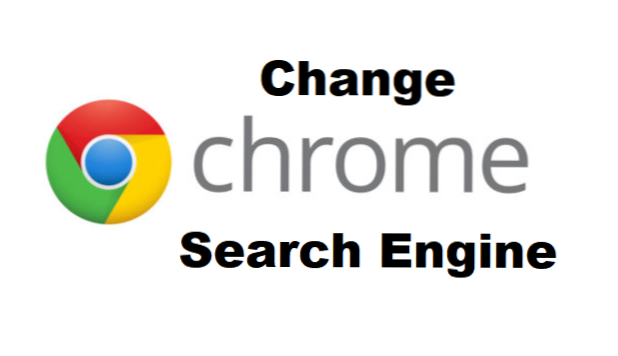
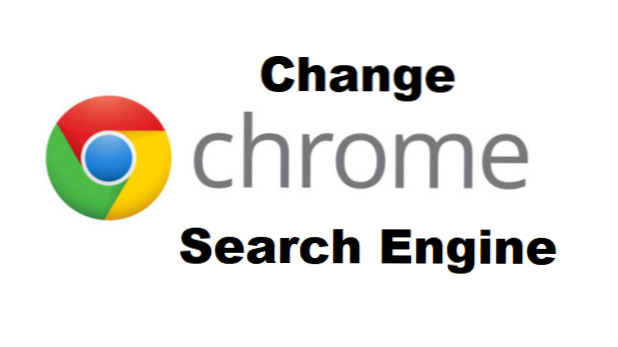
Ich bin mir sicher, dass Sie sich gefragt haben, wie Sie die Google Chrome-Suchmaschine ändern können. Nun, es gibt gute Neuigkeiten für Sie, es ist möglich und ich werde Ihnen in diesem Artikel die Schritte aufzeigen, die dies erreichen.
Wir müssen zuerst einige Begriffe verstehen.
Was ist "Google Chrome"?
Chrome war ursprünglich ein Browser, der 2008 von Google entwickelt wurde, um das Surfen im Internet über das Internet zu erleichtern. Es enthält viele erstaunliche Funktionen, die für unser innovatives Jet-Zeitalter beständig sind, wie automatische Konfiguration zum Herunterladen und Installieren von Updates, wann immer sie verfügbar sind, Synchronisierung mit Google-Konten, Übersetzung im Browser, schnelle Rechtschreibprüfung und Inkognito-Modus.
Chrome hält derzeit aufgrund seiner benutzerfreundlichen Benutzeroberfläche und seiner verständlichen Syntax ungefähr 2 Milliarden Installationen.
Nachdem wir das verstanden haben, schauen wir uns die Suchmaschinen an.
Was ist eine Suchmaschine?
Eine Suchmaschine kann als ein Softwareprogramm definiert werden, das zum Suchen und Identifizieren von Programmen in einer Datenbank gemäß den Angaben des Benutzers ausgelegt ist. Meistens sucht es nach Websites im World Wide Web (www). Das Ergebnis der Suche kann Bilder, Webseiten oder andere Dateitypen sein.
Wenn Sie genau wissen, was Google Chrome ist und was eine Suchmaschine ist, können Sie sich jetzt entscheiden, die Google Chrome-Suchmaschine zu ändern, da der Suchinhalt Ihrer aktuellen Suchmaschine nicht die gewünschten Ergebnisse liefert. Sie müssen jedoch zunächst die verschiedenen Arten von Suchmaschinen assimilieren.
Nun sind Sie sicher, dass Sie die Google Chrome-Suchmaschine ändern möchten. Befolgen Sie die Schritte, die ich auflisten werde.
So ändern Sie die Google Chrome-Suchmaschine
1. Melden Sie sich in Ihrem Google Chrome-Browser an.
Klicken Sie auf das Google Chrome-Symbol auf Ihrem Desktop oder öffnen Sie die App auf Ihrem Android-Gerät.
2. Klicken Sie auf gepunktete Linie oben rechts.
Rechts oben auf dem Bildschirm, direkt neben dem Dashboard, in dem sich die URL (Uniform Resource Locator) befindet, werden drei gepunktete Linien angezeigt, die vertikal unter der Schaltfläche Schließen angeordnet sind.

3. Klicken Sie auf die Einstellungen.

4. Blättern Sie nach unten zu Registerkarte für Suchmaschinen.

5. Wählen Sie Ihre bevorzugte Suchmaschine.
Sie finden eine Liste mit 3 Optionen, nämlich Google, Yahoo! und Bing. Wählen Sie aus diesen 3 diejenige aus, die Sie als Standardsuchmaschine in Ihrem Chrome-Browser verwenden möchten.

Wenn Sie die aufgeführten Schritte befolgt haben, garantieren wir Ihnen, dass Sie beim Ändern Ihrer Google Chrome-Suchmaschine keine Probleme haben. Manchmal möchten Sie vielleicht nur andere Optionen erkunden, indem Sie versuchen, andere Suchmaschinen zu verwenden. Nun, Sie müssen nur die oben aufgeführten Optionen befolgen, und Sie erzielen immer noch dasselbe Ergebnis.
Danke fürs Lesen. Also haben wir dir gegeben. Willst du uns etwas zurückgeben? Nun, Sie können uns gut tun, indem Sie diesen Artikel in Ihren Social Media-Konten veröffentlichen
Häufig gestellte Fragen und Antworten
F: Wie oft kann ich die Google Chrome-Suchmaschine ändern?
EIN: Sie können die Google Chrome-Suchmaschine beliebig ändern. Es gibt keine Grenzen.
Hier sind einige verwandte Links, die Sie interessieren könnten:
So aktivieren Sie Standortdienste in Google Chrome
So stellen Sie die letzte Sitzung in Google Chrome wieder her
So stellen Sie gelöschte Lesezeichen in Google Chrome wieder her
So ändern Sie den Google Chrome-Hintergrund | Neues Aussehen

